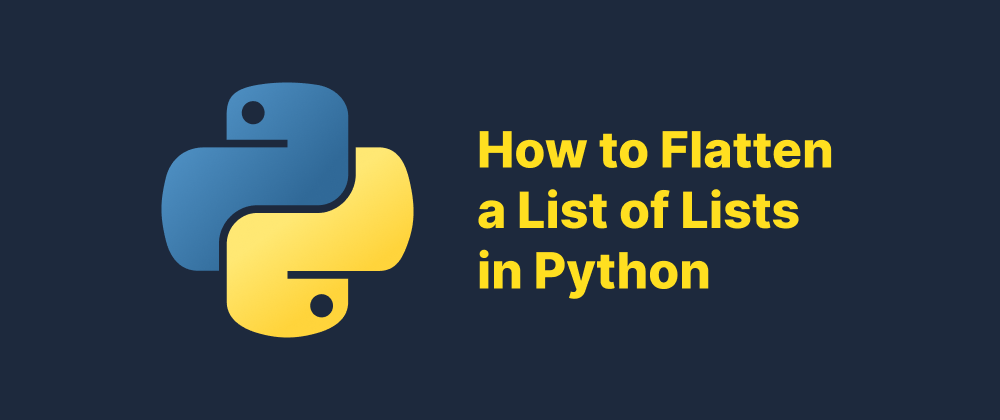Pythonのアンインストール方法:総合ガイド
James Reed
Infrastructure Engineer · Leapcell
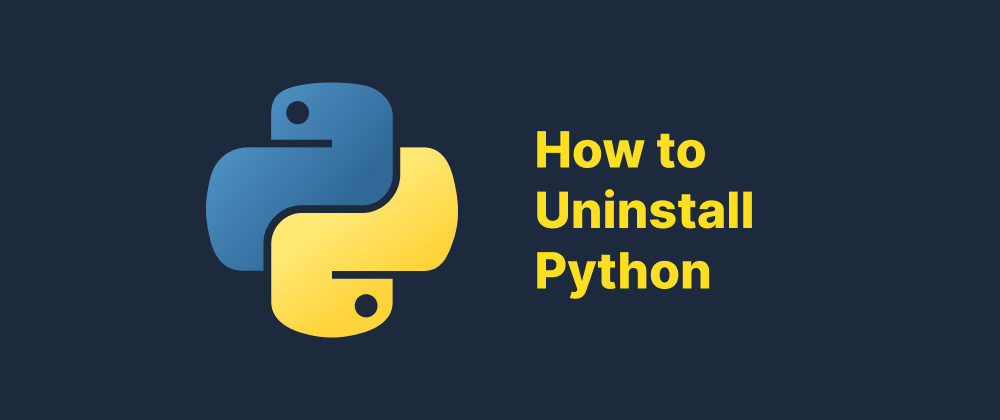
Key Takeaways
- Pythonのアンインストールは、Windows、macOS、Linuxシステムで異なります。
- 不適切な削除は、特にmacOSおよびLinuxで、システム機能に影響を与える可能性があります。
- 手動でインストールされたPythonのバージョンのみを削除する必要があります。
Pythonは、さまざまなオペレーティングシステムで広く使用されているプログラミング言語です。ただし、スペースを解放したり、バージョンの競合を解決したり、新規インストールを実行したりするために、アンインストールする必要がある場合があります。このガイドでは、Windows、macOS、およびLinuxシステムからPythonをアンインストールするための詳細な手順について説明します。
WindowsでのPythonのアンインストール
Windowsユーザーは、複数の方法でPythonをアンインストールできます。
方法1:Windowsの設定を使用する
- 設定を開く:
Win + Iを押して、設定アプリを開きます。 - アプリに移動:「アプリ」をクリックし、次に「アプリと機能」を選択します。
- Pythonを検索:リストをスクロールするか、検索バーを使用してPythonを見つけます。
- アンインストール:Pythonをクリックし、「アンインストール」を選択して、画面の指示に従います。
方法2:コントロールパネルを使用する
- コントロールパネルを開く:スタートメニューで「コントロールパネル」を検索して開きます。
- プログラムと機能:「プログラム」をクリックし、次に「プログラムと機能」をクリックします。
- Pythonを見つける:インストールされているプログラムのリストでPythonを見つけます。
- アンインストール:Pythonを右クリックし、「アンインストール」を選択します。
方法3:コマンドプロンプトを使用する
- コマンドプロンプトを開く:スタートメニューで「cmd」を検索し、右クリックして「管理者として実行」を選択します。
- インストールされているプログラムを一覧表示:
wmic product get nameと入力してEnterキーを押し、インストールされているプログラムのリストを表示します。 - Pythonをアンインストール:Pythonバージョンの正確な名前を見つけ、
wmic product where name="Python [バージョン]" call uninstallと入力し、[バージョン]を適切なバージョン番号に置き換えます。
注:これらのアクションを実行するには、管理者権限が必要です。
macOSでのPythonのアンインストール
macOSでは、Pythonはさまざまな方法でアンインストールできます。
方法1:ターミナルを使用する
- ターミナルを開く:アプリケーション>ユーティリティ>ターミナルに移動します。
- Pythonバージョンを検索:
which python3と入力して、Python 3のインストールパスを見つけます。 - Pythonを削除:
sudo rm -rf [パス]コマンドを使用し、[パス]を前の手順で見つかった実際のパスに置き換えます。 例:sudo rm -rf /Library/Frameworks/Python.framework/Versions/3.9。
注意:システムにインストールされているPythonバージョンを削除すると、macOSの機能に影響を与える可能性があります。 手動でインストールしたバージョンのみを削除することをお勧めします。
方法2:Finderを使用する
- Finderを開く:アプリケーションフォルダに移動します。
- Pythonを見つける:Pythonアプリケーションを見つけます。
- ゴミ箱に移動:Pythonアプリケーションをゴミ箱にドラッグし、ゴミ箱を空にします。
注:この方法では、関連するすべてのファイルが削除されない場合があります。 完全に削除するには、ターミナルまたはサードパーティのアンインストーラーを使用することを検討してください。
LinuxでのPythonのアンインストール
Linuxユーザーは、多くのディストリビューションがコア機能のためにPythonに依存しているため、Pythonをアンインストールする際には注意が必要です。 Pythonを削除すると、システムの不安定につながる可能性があります。 それでも続行する場合は、一般的な手順を以下に示します。
- ターミナルを開く:ターミナルアプリケーションにアクセスします。
- インストールされているバージョンを確認:
python3 --versionと入力して、現在のバージョンを確認します。 - Pythonをアンインストール:
- Debianベースのシステム(例:Ubuntu)の場合:
sudo apt-get remove python3.x、xを特定のバージョン番号に置き換えます。 - Red Hatベースのシステムの場合:
sudo yum remove python3.xまたはsudo dnf remove python3.x。
- Debianベースのシステム(例:Ubuntu)の場合:
警告:LinuxでPythonをアンインストールすると、システムツールとユーティリティが破損する可能性があります。 デフォルトのシステムPythonではなく、手動でインストールしたバージョンのみを削除することをお勧めします。
最終的な考え
Pythonのアンインストールには、特にそれがオペレーティングシステムの機能に不可欠なシステムでは、慎重な検討が必要です。 常に正しいバージョンを削除していることを確認し、潜在的な影響を理解してください。 疑問がある場合は、公式ドキュメントを参照するか、知識のある情報源に支援を求めてください。
FAQs
お勧めしません。 デフォルトバージョンは、OSが重要なタスクで必要なことがよくあります。
設定またはコントロールパネルの「アプリと機能」を使用して、ガイド付きアンインストールを実行します。
ターミナルを使用してPythonフレームワークパスを削除し、システムバージョンに影響を与えないようにします。
Leapcellは、Pythonプロジェクトをホストするための最良の選択肢です。
Leapcellは、Webホスティング、非同期タスク、およびRedis用の次世代サーバーレスプラットフォームです。
多言語サポート
- Node.js、Python、Go、またはRustで開発します。
無制限のプロジェクトを無料でデプロイ
- 使用量に対してのみ支払い—リクエストも料金もなし。
比類のない費用効率
- アイドル料金なしの従量課金制。
- 例:25ドルで平均応答時間60msで694万リクエストをサポートします。
合理化された開発者エクスペリエンス
- 簡単なセットアップのための直感的なUI。
- 完全に自動化されたCI / CDパイプラインとGitOps統合。
- 実用的な洞察のためのリアルタイムメトリックとロギング。
簡単なスケーラビリティと高性能
- 高い同時実行性を容易に処理するための自動スケーリング。
- 運用上のオーバーヘッドゼロ—構築に集中するだけです。
ドキュメントで詳細をご覧ください。
Xでフォローしてください:@LeapcellHQ